Microsoft Edge reemplazó a Internet Explorer como navegador predeterminado en Windows 10 después de casi dos décadas. El nuevo navegador trajo algunas características nuevas e interesantes, pero en las versiones de prueba de Microsoft Edge, no pudo cambiar el motor de búsqueda predeterminado, ya que se vio obligado a usar Bing.
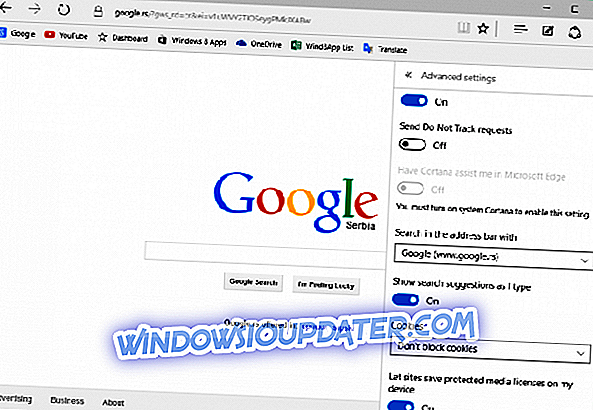
Este fue el caso en las primeras versiones de Microsoft Edge, en versiones anteriores de Windows 10 Technical Preview. Por supuesto, es un movimiento completamente lógico que Microsoft promueva su propio motor de búsqueda en su nuevo navegador, que tiene el potencial de ser mejor y más popular que IE incluso en sus etapas iniciales.
Pero ahora está disponible la versión completa de Windows 10, y trajo muchos cambios al sistema, así como nuevas características desde la introducción del programa Windows Insider. Una de las cosas que más evolucionó es Microsoft Edge (conocido como Project Spartan, cuando Microsoft lo introdujo por primera vez). Pasó de un navegador inestable y defectuoso a un navegador confiable, que es más rápido que Chrome según algunas pruebas.
Pasos para cambiar a otro motor de búsqueda en Microsoft Edge
Una de las mejoras del navegador Edge es la capacidad de cambiar el motor de búsqueda predeterminado, por lo que ya no tiene que usar Bing para sus búsquedas web. Entonces, para cambiar tu motor de búsqueda predeterminado en Edge, sigue estos pasos:
- En el navegador Edge, vaya a google.com (asumiendo que desea configurar Google como su motor de búsqueda predeterminado, sin embargo, si desea configurar otro motor de búsqueda, solo vaya a otro sitio)
- Haga clic en el botón de tres puntos en la esquina superior derecha para abrir el menú

- Baje hasta la parte inferior y haga clic en Ver configuración avanzada

- Desplácese hasta Buscar en la barra de direcciones con, haga clic en ella y seleccione Agregar nuevo. Según el sistema operativo y la versión del navegador, es posible que deba hacer clic directamente en la opción Cambiar el motor de búsqueda, como se muestra en la siguiente captura de pantalla.

- Haga clic en Google y seleccione Agregar como predeterminado
Y ahí está, cambió su motor de búsqueda predeterminado de Bing a (probablemente) Google.
Si desea obtener más información sobre Windows 10 y sus características, visite nuestro concentrador de Windows 10.
Utiliza un buscador privado.
Ahora, si la privacidad es una de sus principales preocupaciones cuando está en línea, también puede cambiar a un motor de búsqueda amigable para la privacidad. Algunos ejemplos de estas herramientas incluyen: DuckDuckGo, que es probablemente el motor de búsqueda privado más popular, Lukol, WolframAlpha y más. Los pasos a seguir para agregar estos motores de búsqueda a Edge son los mismos.
Si está interesado en obtener más información sobre cómo proteger su privacidad en línea, puede consultar las siguientes guías:
- Su ISP puede vender su historial de navegación: aquí le explicamos cómo proteger su privacidad.
- El fundador de DuckDuckGo responde a las preguntas de los usuarios sobre la privacidad en línea
- El mejor software de protección de privacidad para Windows 10
Nota del editor: esta publicación se publicó originalmente en julio de 2015 y se ha actualizado desde entonces para su actualización y precisión.





